Phân mảnh ổ cứng gây ra rất nhiều bất tiện cho công việc của bạn, nhưng thao tác chống phân mảnh lại thường bị mọi người bỏ qua. Bài viết dưới đây sẽ giúp bạn hiểu rõ hơn về phân mảnh ổ cứng, cũng như hướng dẫn bạn cách chống phân mảnh hiệu quả nhất.
Phân mảnh ổ cứng là gì?
Phân mảnh ổ cứng là hiện tượng dữ liệu của các file nằm rải rác khắp nơi trên ổ đĩa. Khi đó, đầu đọc phải di chuyển nhiều và liên tục để tiếp cận đến những vị trí khác nhau của các mảnh dữ liệu đó, khiến cho việc truy xuất dữ liệu chậm hơn, thậm chí có thể gây treo máy.
Nguyên nhân dẫn đến phân mảnh ổ cứng
Hiện tượng phân mảnh xảy ra là do nguyên lí sao lưu và xoá dữ liệu của ổ cứng. Khi bạn chép 1 dữ liệu mới vào, nó sẽ ghi vào vị trí ngay sau dữ liệu cuối cùng của ổ đĩa. Điều này có nghĩa là, nếu bạn xoá 1 file đi, dữ liệu tại vị trí đó sẽ bị bỏ trống, tuy nhiên, file mới sẽ không được ghi vào vị trí trống đó, mà nhảy đến vị trí cuối cùng của ổ đĩa để ghi vào.
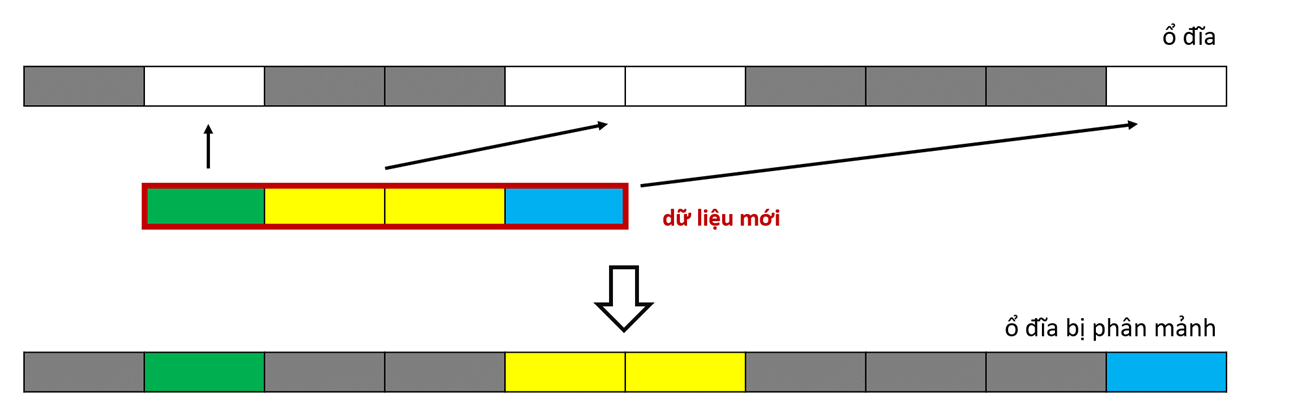
Cứ lặp lại như vậy, xoá dữ liệu cũ, rồi ghi dữ liệu mới vào, càng nhiều vùng trống bị tạo ra, và những vùng trống đó chỉ được lắp đầy khi những vị trí cuối cùng của ổ đĩa đã đầy. Nếu file mới được ghi vào có dung lượng lớn hơn khoảng trống đó, thì dữ liệu dư ra nó sẽ nhảy vào khoảng trống tiếp theo, khiến cho ổ cứng bị phân mảnh.
Phân mảnh ổ cứng ảnh hưởng gì đến máy tính?
Phân mảnh ổ cứng khiến cho việc truy xuất dữ liệu bị chậm, đôi khi còn bị giật, lag, hay thậm chí treo máy.
- Nếu xét về khía cạnh công việc, phân mảnh ổ cứng sẽ gây trì hoãn, cũng như ít nhiều ảnh hưởng đến hiệu suất công việc của bạn.
- Nếu xét về khía cạnh máy tính, phân mảnh ổ cứng sẽ làm cho đầu đọc dữ liệu phải di chuyển nhiều và liên tục, ảnh hưởng đến tuổi thọ của linh kiện.
Cách chống phân mảnh ổ cứng hiệu quả nhất
Sử dụng phần mềm
Hiện nay có rất nhiều phần mềm hỗ trợ chống phân mảnh hiệu quả, bài viết sẽ giới thiệu đến bạn 2 phần mềm phổ biến, tương đối hiệu quả và dễ sử dụng.
Defraggler
Đầu tiên phải kể đến phần mềm Defraggler, 1 trong những phần mềm chống phân mảnh hiệu quả hiện nay, được cung cấp bởi hãng Piriform.
Ưu điểm của phần mềm chính là giao diện đơn giản, hỗ trợ cả ngôn ngữ Tiếng Việt nên rất dễ sử dụng. Đồng thời, phần mềm sẽ cho phép bạn chống phân mảnh riêng lẻ từng file mà không cần quét hết cả ổ đĩa. Điều này sẽ giúp cho quá trình chống phân mảnh diễn ra nhanh hơn và tập trung hơn vào những file bạn mong muốn.
Ngoài ra, Defraggler cũng cho phép bạn lên lịch sẵn để quá trình chống phân mảnh được tự động diễn ra.
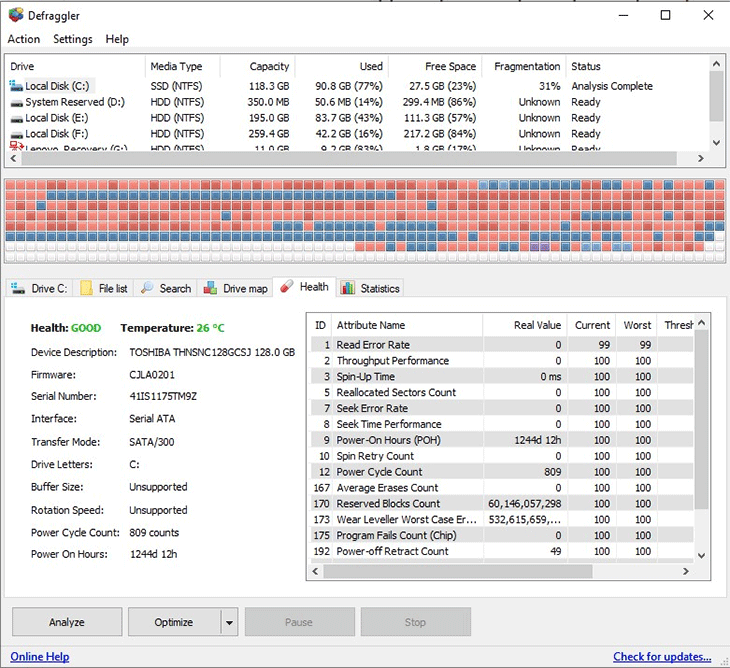
Smart Defrag
Smart Defrag cũng là 1 trong các phần mềm tiêu biểu hỗ trợ chống phân mảnh hiệu quả.
Ưu điểm của phần mềm là nó chạy song song 2 quá trình chống phân mảnh và tối ưu hoá máy tính. Khi đó, những files mà bạn hay sử dụng sẽ được ưu tiên chống phân mảnh và sắp xếp hiệu quả, thuận tiện cho quá trình truy xuất dữ liệu.
Ngoài ra, phần mềm hỗ trợ chống phân mảnh boot-up, giúp giảm thời gian khởi động máy. Bên cạnh đó, bạn có thể tuỳ chọn tự động tắt máy sau khi chống phân mảnh xong, giúp bạn có thể thoải mái rời đi làm việc khác mà không cần ngồi đợi.
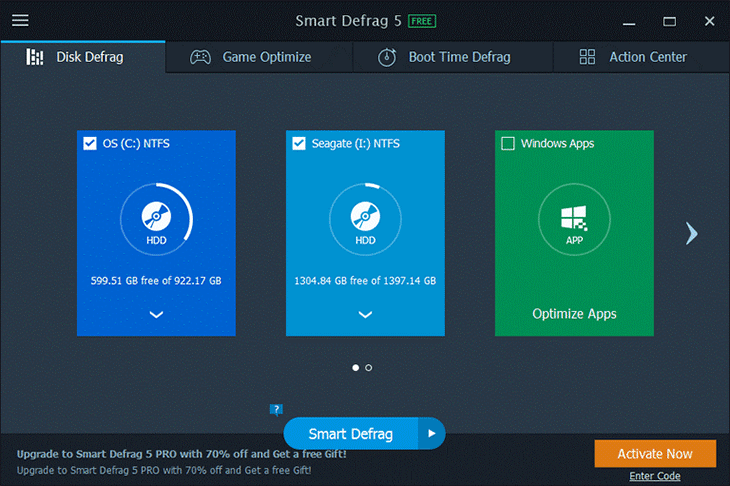
Không sử dụng phần mềm
Trên Windows 7
Bước 1: Nháy chuột phải vào ổ đĩa cần chống phân mảnh và chọn Properties.
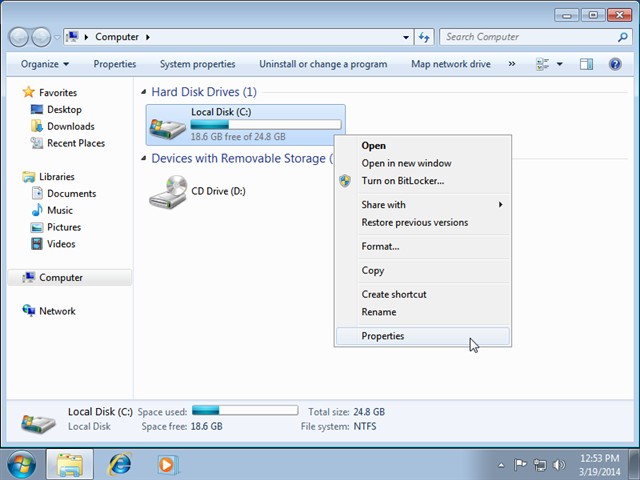
Bước 2: Tại thẻ Tools, chọn Defragent Now…
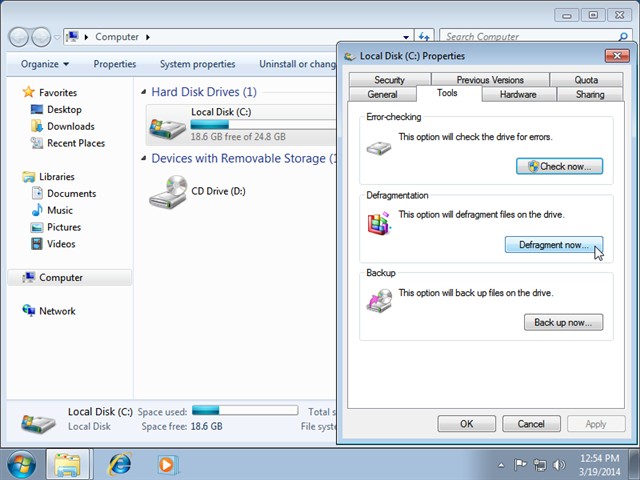
Bước 3: Chọn phân vùng ổ đĩa tương ứng (C, D, E…) sau đó nhấn chọn Analyze disk để thực hiện quá trình kiểm tra.
Bước 4: Sau khi chương trình phân tích xong ta nhấn chọn Defragment disk để thực hiện chống phân mảnh cho ổ đĩa. Bạn cũng có thể dừng quá trình bằng cách chọn Stop Operation.
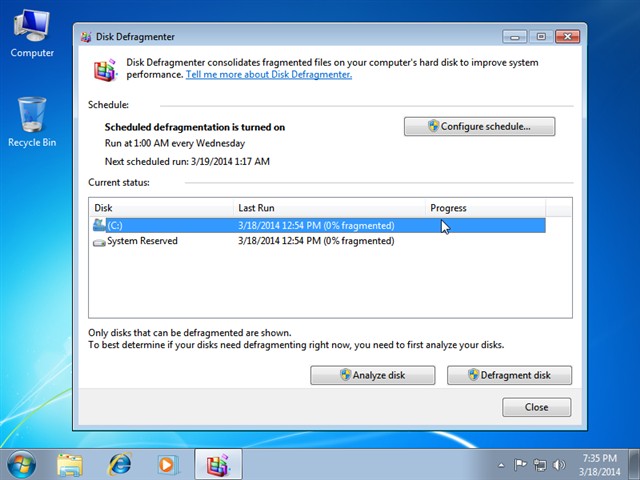
Trên Windows 8
Bước 1: Vào Settings > Control Panel bằng thanh Charm bên tay phải màn hình.
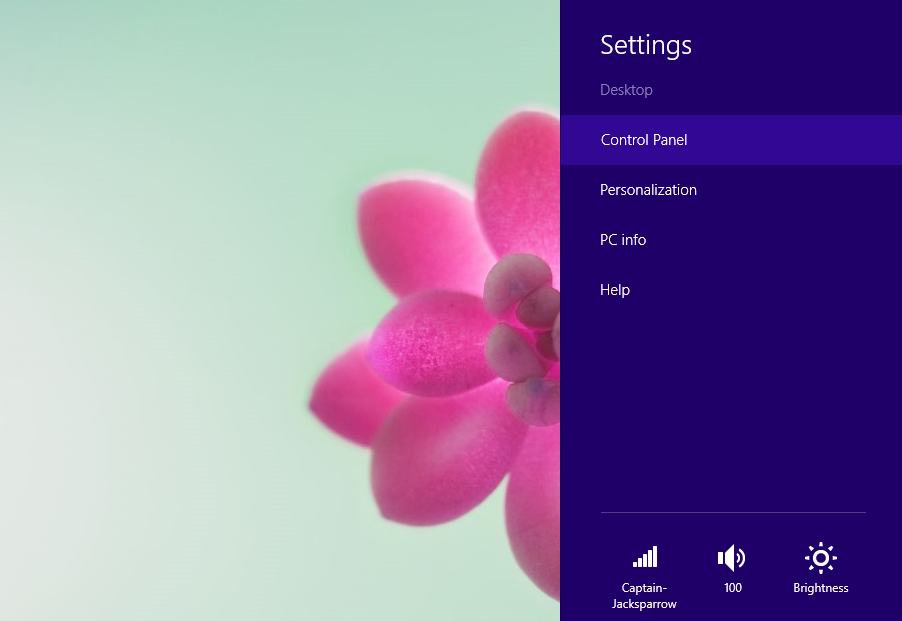
Bước 2: Trong cửa sổ Control Panel hiện ra, chọn Administrative Tools.
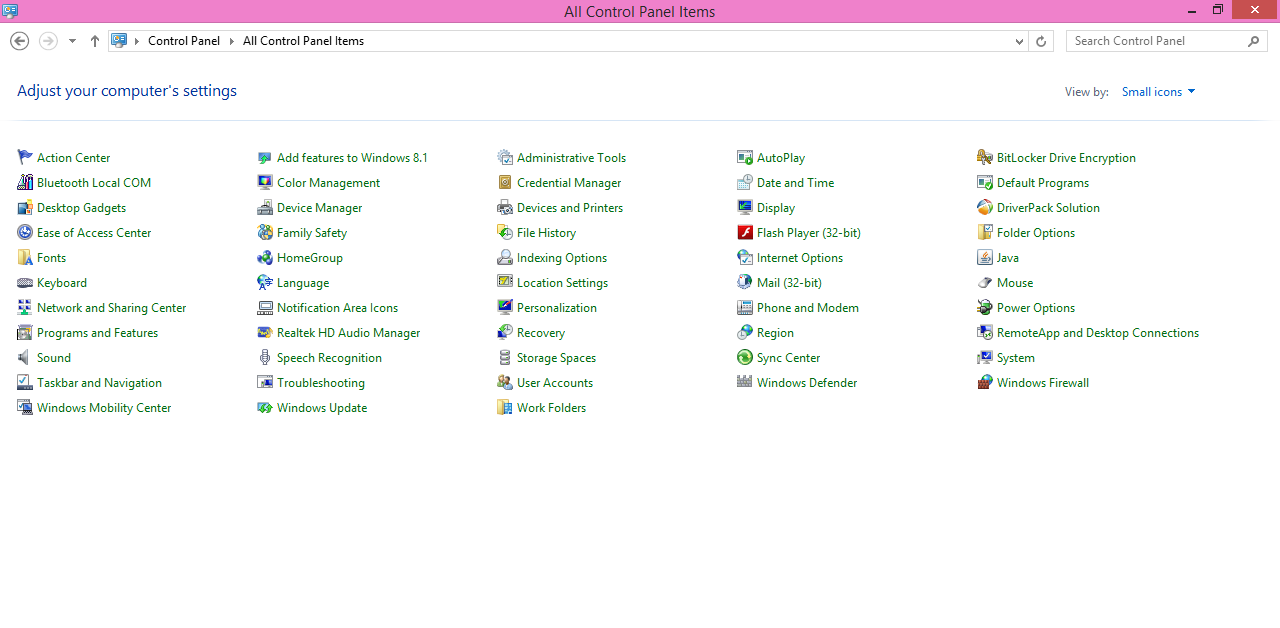
Bước 3: Cửa sổ mới hiện ra, tìm đến ứng dụng Defragment and Optimize Drives và mở lên.
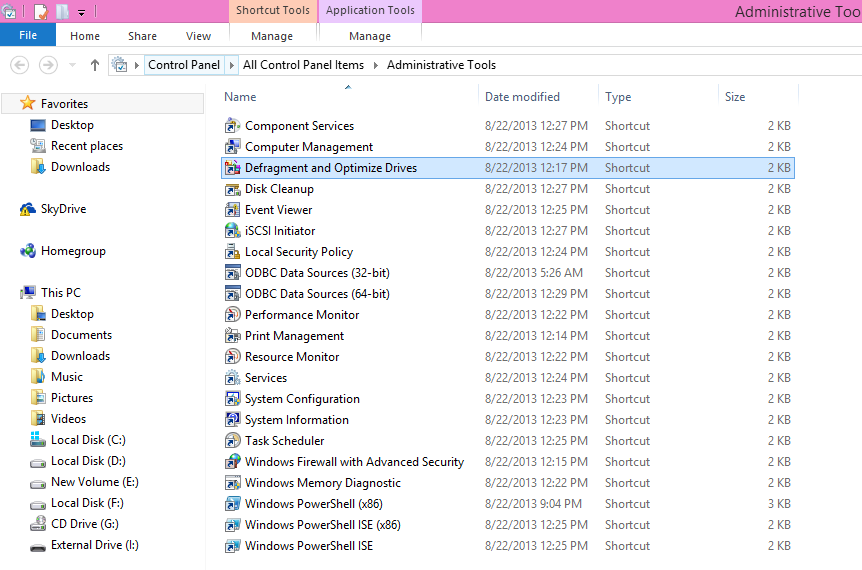
Bước 4: Sau đó, tại cửa sổ Optimize Drives, chọn ổ đĩa mà bạn muốn chống phân mảnh và nhấn Optimize.
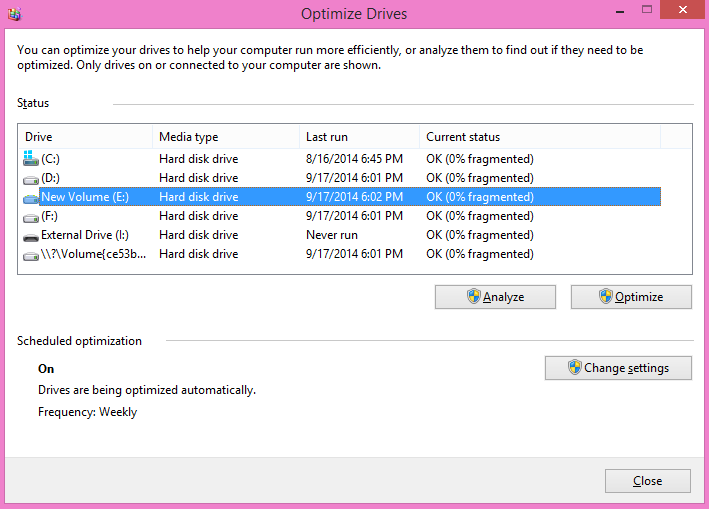
Trên Windows 10
Bước 1: Tại thanh tìm kiếm trên thanh tác vụ, bạn search từ khoá “defrag” và chọn kết quả Defragment and Optimize Drives hiện ra.
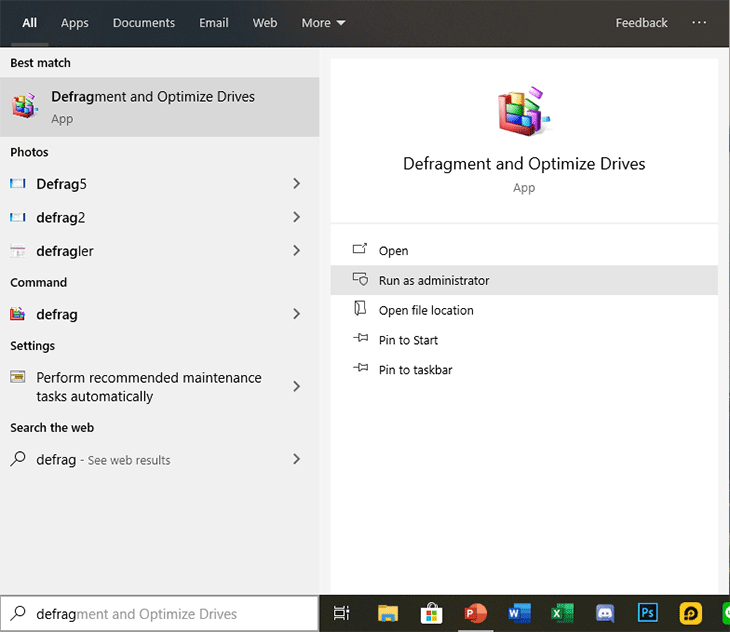
Bước 2: Chọn ổ đĩa mà bạn muốn chống phân mảnh và nhấn Optimize.
Mong rằng bài viết này đã cung cấp nhiều thông tin bổ ích cho bạn. Chúc bạn thực hiện chống phân mảnh thành công nhé!






